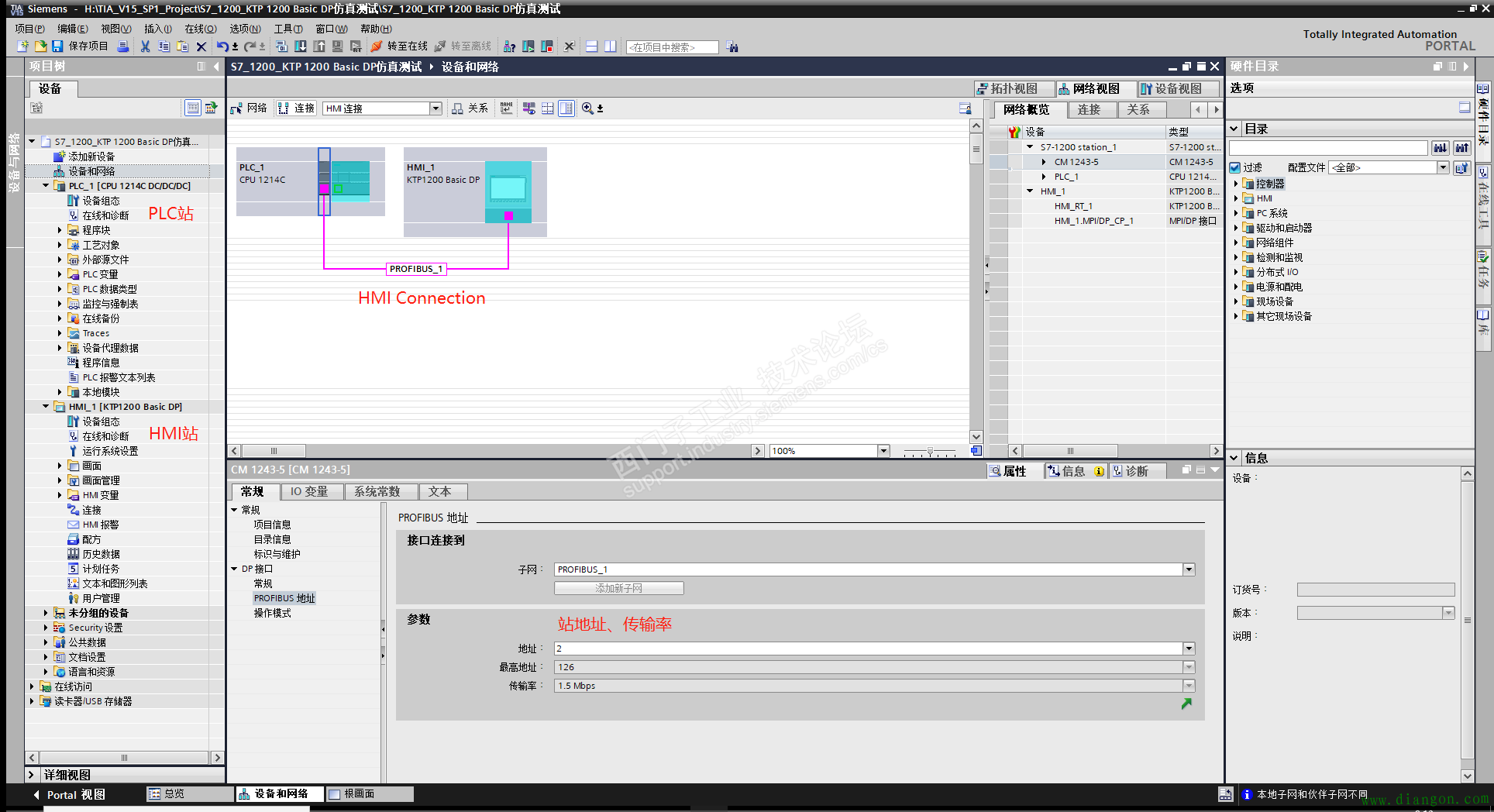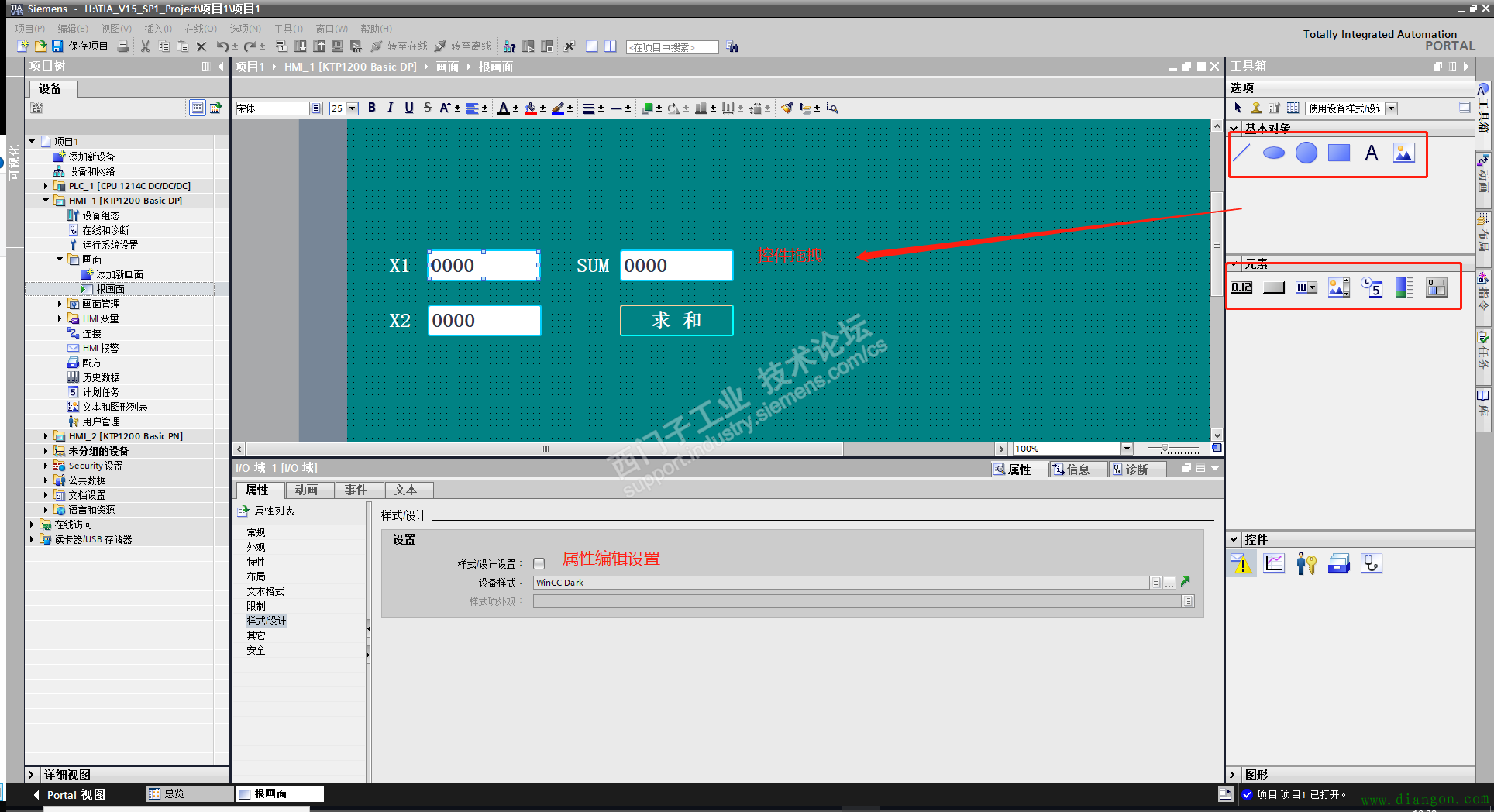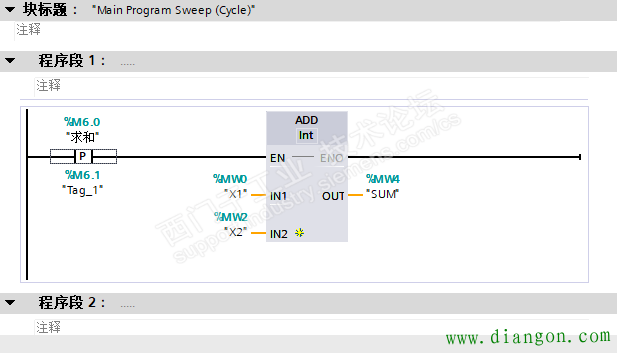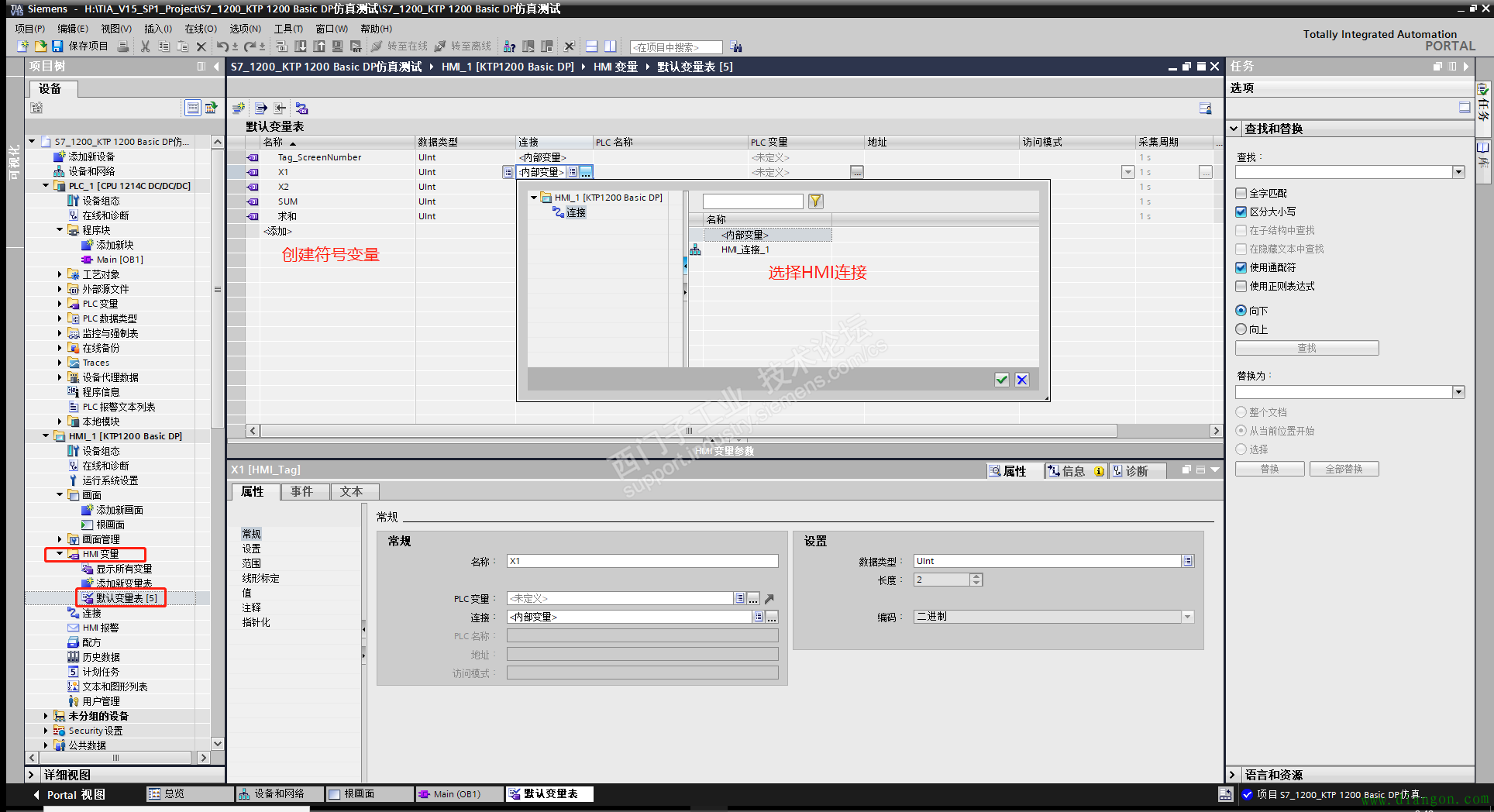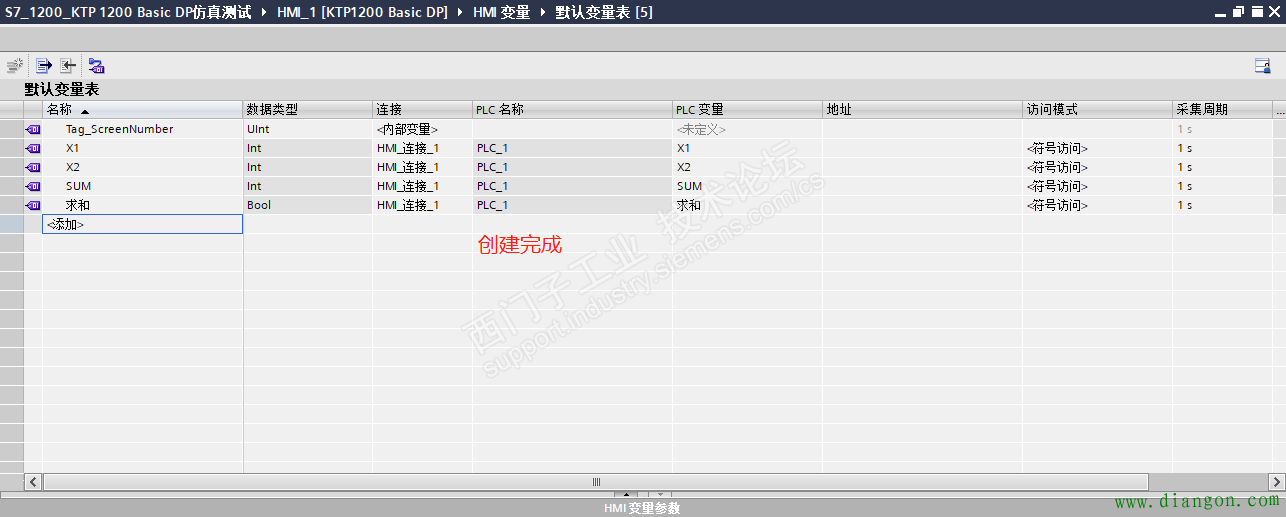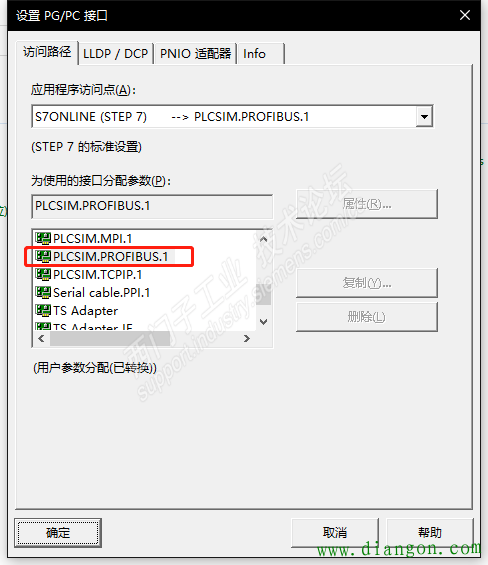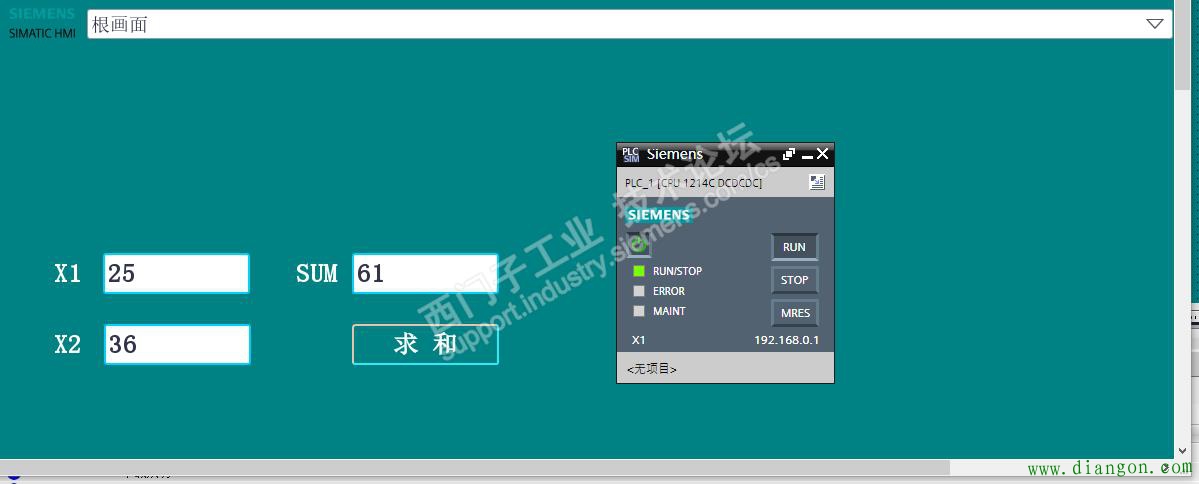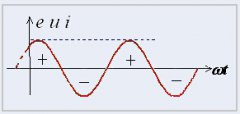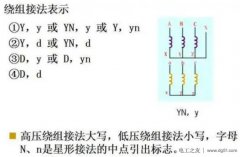西门子S7-1200 PLC 与 KTP1200 Basic DP 屏幕通讯仿真测试
时间:2023-03-04 | 来源:佚名
|
测试案例:在hmi上输入两个整数(X1,X2)求和并将结果(SUM)在HMI上输出(案例相对简单,适合新手练习,希望大老路过时也不忘留下点评) 说明: 软件:TIA Prtal V15.0 1、 新建立一个项目,在TIA Portal项目中创建plc站(以S7-1214 DC/DC/DC为例),并添加一个通讯模块CM1243-5用于和HMI的DP 通讯,设置好通讯模块站地址和传输率 2、 在TIA Portal中创建HMI站(以KTP1200 Basic DP为例),并建立HMI Connection,设置好站地址和传输率(和PLC站地址不可相同,但是传输率保持一致)
3、 打开HMI站,在画面上创建如下控件,如图: 三个I/O域,其中两个作为整数输入,一个作为结果输出; 三个文本域,分别更改文本为:X1、X2、SUM; 一个按钮,更改文本为“求和” (如果控件拖到屏幕中发现控件属性无法编辑时,将控件的:属性->样式/设计->样式/设计设置 路径下中的“√”取消即可)
4、 打开PLC站,在OB1中写求和程序,如图:
5、 在HMI中创建变量连接,如图,配置完成后,如图:
6、 设置PG/PC接口,如图:
7、 开始仿真,效果如图:
总结: 1、 在使用HMI DP 屏幕时,仿真时PG/PC接口需要设置为:S7ONLINE(STEP 7) -> PLCSIM.PROFIBUS.1,这是必须的; 2、 在仿真时,如果IO域显示的是#号,说明HMI和PLC并没有通讯上,需要检查通讯配置; 3、 仿真时,须先开启仿真HMI,再开启仿真PLC,顺序不可颠倒,否则会连接失败。
声明:本文转载自网络,不代表本平台立场,仅供读者参考,著作权属归原创者所有。我们分享此文出于传播更多资讯之目的。如有侵权,请联系我们进行删除,谢谢!
|